
- •1 Правила работы с Geo
- •1.1 Проекты
- •1.1.1 Файлы проекта (.Cnf)
- •1.1.2 Создание проектов
- •1.1.3 Открытие Проектов
- •1.1.4 Удаление Проекта
- •1.1.5 Настройки Проекта
- •1.1.6 «Дерево» проекта
- •1.1.7 Контроль версии
- •1.2 Работа с файлами и документами
- •1.2.1 Работа с файлами и документами
- •1.2.2 Открытие и выбор документов
- •1.2.3 Создание документа
- •1.2.4 Сохранение документов
- •1.2.5 Типы файлов
- •1.2.6 Отчеты
- •1.3 Окна, Виды и Панели инструментов
- •1.3.1 Окна, Виды и Панели инструментов
- •1.4 Графические виды
- •1.4.1 Графические двухмерные виды
- •1.4.2 Документы в графическом виде
- •1.4.3 Свойства графического документа
- •1.4.4 Линия начала отсчета в графических видах
- •1.5 Трехмерная графика
- •1.5.1 Трехмерная графика
- •1.5.2 Инструменты
- •1.5.3 Опорная поверхность
- •1.5.4 Источник света
- •1.5.5 Свойства трехмерной графики, Общие установки
- •1.5.6 Свойства документа в трехмерном виде
- •1.6 Вид ввода данных (цифровые виды)
- •1.6.1 Виды ввода данных
- •1.6.2 Редактирование в цифровых видах
- •1.6.3 Поиск и изменение
- •1.6.4 Проверка вводимых данных
- •1.7 Виды «дерева»
- •1.8 Виды диалогового окна
- •1.9 Диалоговое окно Свойства
- •1.10 Командная панель
- •1.11 Редактирование текста
- •1.12 Настройки программы
- •1.13 Дополнительные атрибуты
- •2 Работа с координатами
- •1.1 Обработка координат
- •2.1.1 Системы координат
- •2.1.2 Глобальное преобразование
- •2.2 Файлы координат, Geo и Pxy
- •2.2.1 Файлы координат
- •2.2.2 Перенумеровать
- •2.2.3 Удалить повторяющиеся точки
- •2.2.4 Среднее значение точек
- •2.2.5 Изменение точек
- •2.2.6 Фильтры точек
- •2.2.7 Удаление пустых строк или строк с одной точкой
- •2.2.8 Переместить координаты
- •2.2.9 Параллельные линии
- •2.2.10 Вырезать точки
- •2.2.11 Вырезать с многоугольником
- •2.2.12 Вырезать координаты вдоль линии
- •2.2.13 Передача базы данных
- •2.2.14 Прямоугольное преобразование
- •2.2.15 Прямоугольное преобразование в трехмерном пространстве
- •2.2.16 Корректировка высот при несовпадении плоскостей геоида и эллипсоида
- •2.3 Файлы Широта/Долгота
- •2.4 Точки многоугольника
- •2.5 Преобразование
- •2.6 Специальные функции
- •2.6.1 Сравнение файлов
- •2.6.2 Перенос кода
- •2.6.3 Создание сеток координат
- •2.6.4 Точка пересечения с вехой
- •2.6.5 Списки кодов, символы, типы линии
- •3 Графическое редактирование
- •3.1 Редактирование графиков
- •3.2 Дополнительные слои, Gft файлы
- •3.3 Фоновое изображение
- •3.4 Графические инструменты
- •3.5 Инструменты «захвата»
- •3.6 Сетки
- •3.7 Отсчетная линейка
- •3.8 Настройки вида
- •4 Рисунки
- •4.1 Рисунки
- •4.1.1 Типы рисунков
- •4.1.2 Ссылки и импортируемые файлы
- •4.2 Виды рисунка
- •4.2.1 Виды рисунка
- •4.2.2 Панель инструментов
- •4.3 Создать новые рисунки
- •4.4 Настройки рисунка
- •4.5 Свойства рамки рисунка
- •4.6 Настройки панели
- •4.7 Объекты в рисунках
- •4.8 Вставить высоты горизонтальной линии
- •4.9 Вставить тексты и символы по точкам в файле
- •4.10 Нумерация страниц
- •4.11 Панели рисования
- •4.12 Рисунки AutoCad
- •4.12.1 Ввод данных
- •4.12.2 Редактирование данных
- •4.12.3 Запись данных
- •4.12.4 Преобразование рисунков в формат AutoCad с использованием образцов
- •4.12.5 Версии AutoCad
- •5 Съемка и разбивка
- •5.1 Документы измерений (Файлы съемки)
- •5.1.1 Вид «дерева»
- •5.1.2 Вид станции
- •5.1.3 Вид ввода данных
- •5.1.4 Специальные коды
- •5.1.5 Графический вид
- •5.3 Вычисление координат
- •5.4 Круги измерений
- •5.5 Расчет координат свободной станции
- •5.5.1 Свободная станция, метод наименьших квадратов
- •5.5.2 Свободная станция, засечка и преобразование
- •5.5.3 Свободная точка, односторонняя точка
- •5.6 Определение точек пересечений
- •5.7 Файлы пересечения
- •5.7.1 Вид «дерева»
- •5.7.2 Вид станции
- •5.7.3 Вид ввода данных
- •5.8 Расчет пересечения
- •5.9 Файлы нивелирования
- •5.9.1 Вид ввода данных
- •5.10 Прохождение уровня
- •5.11 Радиальная разбивка и разбивка радиальной дороги
- •5.12 Контроль разбивки
- •6 Импорт и экспорт
- •6.1 Общая информация, Диалоговое окно Передача
- •6.5.2 Экспорт данных в Geosis
- •6.5.3 Импорт данных из Geosis
- •6.9 Импорт/Экспорт других форматов
- •6.10 Импорт текстовых файлов
- •7 Связь
- •7.1 Диалоговое окно Связь
- •7.3.1 Передать в /из
- •7.3.2 Передача в Leica RoadPlus
- •7.3.3 Диалоговое окно Связь
- •7.3.4 Сохранение данных и кодирование в поле при выполнении измерений с помощью приборов Leica
- •7.3.5 Использование блоков данных в поле
- •7.4.1 Trimble dc и программа Data Transfer
- •7.4.2 Преобразование в и из формата dc
- •7.4.3 Передача файлов dc в прибор с использованием программы Data Transfer Trimble
- •7.4.4 Передача файлов dc из прибора с помощью программы Trimble Data Transfer (Передача данных)
- •7.4.6 Передать в/из
- •7.5.1 Диалоговое окно Связь
- •7.5.2 Подсказки при выполнении съемки с помощью Geodimeter
- •7.5.3 Geodat 120/122, дополнительные настройки
- •7.5.4 Geodat 124, дополнительные настройки
- •7.5.5 Geodat 126, дополнительные настройки
- •7.5.6 Geodimeter 400, дополнительные настройки
- •7.5.7 Geodimeter 402-500, дополнительные настройки
- •7.5.8 Geodimeter 600, 4x00, дополнительные настройки
- •7.5.9 Последовательное измерение
- •7.6.1 Диалоговое окно Связь
- •7.7.1 Диалоговое окно Связь
- •7.7.2 Подсказки при выполнении съемки с помощью Psion
- •7.7.3 Дополнительные настройки
- •7.8.1 Передача в/из pcmcia
- •7.8.2 Диалоговое окно Связь
- •7.9.2 Диалоговое окно Связь
- •8 Работа с данными дороги
- •8.1 Общая информация о линиях, профилях и изгибах
- •8.2 Данные линии
- •8.2.2 Создание линии дороги (геометрическая форма горизонтальной линии)
- •8.2.3 Проверить линию
- •8.3 Данные профиля
- •8.3.1 Данные профиля
- •8.3.2 Создать профиль (геометрическая форма вертикальной линии)
- •8.3.3 Смещение в документе профиля
- •2, Вправо
- •2, Вправо
- •2, Вправо
- •8.4 Документы изгиба, .Skv
- •8.5 Сечения вдоль линий
- •8.6 Сечения и смещения для координат
- •8.7 Координаты для сечения и смещения
- •8.8 Корректировка точек с использованием сечений
- •8.9 Корректировка точек до профилей
- •8.10 Создать файл изгиба на основании файла координат
- •8.11 Измерение линии GeoRog
- •8.13 Файлы поперечного сечения, Sec
- •8.14 Вырезать сечения
- •8.15 Вырезать координаты плоскости
- •8.16 Рассчитать профили при боковом смещении
- •9 Модели местности
- •9.1 Общая информация о моделях местности
- •9.2 Создание моделей местности
- •9.3 Редактировать модели местности
- •9.3.1 Прерывистые линии
- •9.3.2 Стоп-линии
- •9.3.3 Графические инструменты, Модели местности
- •9.3.4 Другие функции редактирования модели местности
- •9.4 Контурные линии
- •9.5 Создание сечения местности
- •9.6 Создать профили местности
- •9.7 Высоты относительно модели местности
- •9.8 Расчет объема, от модели до модели
- •9.9 Модели разностей
- •9.10 Вырезать модель местности
- •9.11 Соединить модели местности
- •9.11.1 Опции
- •9.12 Экспорт координат из моделей местности
- •9.12.1 Экспортировать точки и линии
- •9.12.2 Экспортировать края
- •10 Расчет объема
- •10.1 Расчет объема
- •10.1.1 Метод «От модели до модели»
- •10.1.2 Метод сечения
- •10.2 Расчеты объема, mbs
- •10.2.1 Окно Mbs
- •10.2.2 «Дерево» Mbs
- •10.2.3 Объекты в описаниях
- •10.2.4 Стандартные сечения
- •10.2.5 Диапазон вычислений
- •10.2.6 Графический вид
- •10.2.7 Расчет объема
- •10.3 Расчет площади поверхностей в плоскости с использованием сечений
- •11 Уравнивание сети
- •11.1 Общая информация, Уравнивание сети
- •11.1.1 История уравнивания сети
- •11.1.2 Как используются сети сегодня
- •11.2 Уравнивание сети в Geo, Введение
- •11.2.1 Уравнивание сети по горизонтали
- •11.2.2 Уравнивание сети по уровню
- •11.2.3 Уравнивание сети с использованием известных точек
- •11.3 Уравнивание сети, Пошаговое
- •11.3.2 Уравнивание сети, Вид ввода данных
- •11.3.3 Уравнивание сети, выбор типа уравнивания
- •11.3.4 Уравнивание сети, расчет
- •11.3.5 Уравнивания сети, Графический вид
- •11.3.6 Отчет о выполнении уравнивания сети
- •12 Работа с данными туннеля
- •12.1 Сечение теоретического туннеля, tun
- •12.1.1 Формат Tun
- •12.2 Работа с данными туннеля
- •12.2.1 Графическое редактирование данных туннеля
- •12.2.2 Сканирование туннеля
- •12.3 Разностные модели туннеля
- •12.3.1 Компоненты в описании туннеля
- •12.3.2 Создать новое описание туннеля
- •12.3.3 Окно Tbs
- •12.3.4 Дерево Tbs
- •12.3.5 Объект в описании туннеля
- •12.3.6 Интервал расчета
- •12.3.7 Графический вид
- •12.3.8 Расчет туннеля
- •12.3.9 Графические настройки
- •12.3.10 Настройки туннеля
- •12.4 Расчет площади теоретического туннеля
- •12.5 Точки, связанные с туннелем
- •12.6 Контуры туннеля
- •12.7 Цементирование туннеля
5.1.3 Вид ввода данных
В данном окне показаны точки станции.
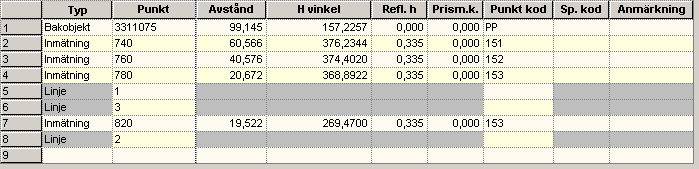
Колонки ввода данных:
Заголовки колонок Расстояние и Угол и порядок их расположения зависят от настроек, указанных в Редактировать | Предпочтения, а также от метода измерения высот.
Тип Тип точки
Обратное визирование. Объект обратного визирования точки станции.
Съемка: Съемочная точка
Пассивный: Неактивная точка
Номер точки Номер точки. Максимум 12 символов. Расстояние Съемочная длина. Наклона или горизонтальная.
H-угол Горизонтальный угол.
V-угол Вертикальный угол.
H-разница Разница высоты до точки. Доступна, только когда в данных станции указано, что высоты являются ризницами высоты.
Отражатель H Высота отражателя
Ptкод Код точки. Максимум 8 символов. Точка связана с символами и типами линии, которые определены в списке кодов.
SC Специальный код. Максимум 2 символа. Смотрите раздел Специальные коды ниже.
Примечание Примечания. Используется совместно с кодом точки или специальным кодом, смотрите выше. Максимум 12 символов.
5.1.4 Специальные коды
Существует несколько различных функций кода, которые используются при расчете координат. Данные функции указаны со специальным кодом или связаны с кодом точки с помощью списка кода.
F2 Прямоугольник создан по двум точкам
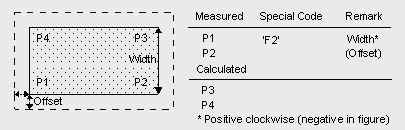
Используйте данная функцию, если вы хотите измерить прямоугольник, но можете только выполнить съемку до точек. Ширина вводится в поле – Примечание первой точки съемки. Значение ширины будет положительным, если точки расположены по часовой стрелке и отрицательным – если против часов стрелки. Более того, в поле – Примечании второй точки может быть указано смещение (смотрите рисунок).
F3 Прямоугольник создан по трем точкам
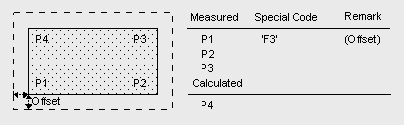
Данная функция аналогична описанной выше. Точки должны быть измерены по порядку.
C2 Круг создан по двум точкам
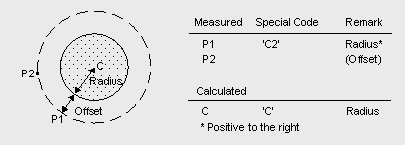
Если известен радиус, используйте данную функцию, чтобы выполнить съемку двух точек. Введите радиус (положительный, при «правильном» повороте от точки 1 к точке 2) в поле-Примечание первой точки и, в случае если есть смещение, укажите его в поле-Примечании второй точки. После расчета координат, будет получено значение центра.
C3 Круг создан по трем точкам
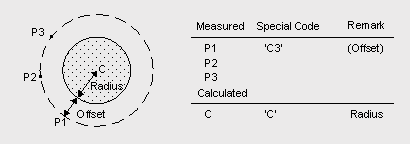
При съемке круглых объектов, может использоваться функция C3 и выполняется съемка трех точек на окружности. Если есть смещение, оно будет указано в поле-Примечании первой точки.
R2 Радиус создан по двум точкам
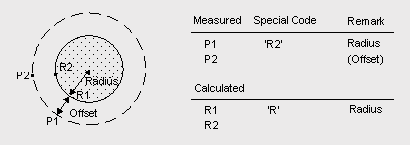
Используйте данную функцию, чтобы получить две точки радиуса с известным радиусом. Выполняется измерение двух точек на радиусе, значение радиуса вводится в поле – Примечании первой точки. Если есть смещение, оно указывается в поле-примечании второй точки. При расчете координат, центральная точка не высчитывается. Обратите внимание, что точки радиуса должны находиться на одной линии.
R3 Радиус создан по трем точкам
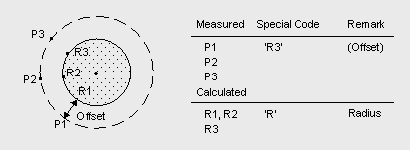
Используйте данную функцию при съемке радиуса с трех точек. Если есть смещение (смотрите картинку), оно указывается в поле-Примечании первой точки. Будет вычислен радиус и установлен в файле координат. Центр не рассчитывается. Обратите внимание, что точки радиуса должны находиться на одной линии.
E Экстраполяция (односторонняя точка)
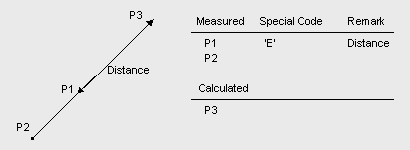
Используйте данную функцию, если невозможно провести съемку точки. Вы можете провести съемку двух точек на линии и указать разницу от первой точки до точки, которую необходимо рассчитать в поле-Примечании первой точки. Обратите внимание, что съемка точки должна быть выполнена, как показано на рисунке.
PI Точка-пике
Используйте точку-пике в аналогичной съемке. Точка сохраняется временно и может затем использоваться как точка станции в файле.
PP Точка многоугольника
Точка будет сохранена в файле PP при расчете координат. Вы можете сохранить более одного файла PP.
K Проверить точку
P Съемка по направлению к известной точке.
L Дополнительное значение к длине наклона
L Используется для обозначения дополнительного значения к длине наклона Значение вводится в поле-Примечании.
L Дополнительное значение к горизонтальной длине
H Используется для обозначения дополнительного значения горизонтальной длины. Значение вводится в поле-Примечании.
R Изменение положения вертикального круга
F Используется при выполнении съемки с Geotronics 468 для определения местоположения круга. Код соответствует расчету координат.
Z+ Высота/глубина
Используется при выполнении измерении с GeoPad.Если специальный код содержит Z+, данные в поле-Примечании добавляются к высоте при расчете координат (в поле-Примечании необходимо указать возможный знак «минус»)
Z Проверка высоты/настройка
C Высота станции сравнивается с точкой, съемка которой была выполнена и затем корректируется. Результаты корректировки отображены в отчете.
